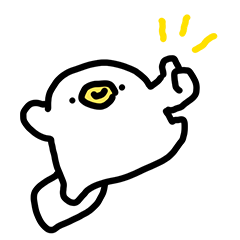[ElasticBeanstalk] Elastic Beanstalk - 도메인 연동 및 https 설정 (with 가비아)
[프로젝트] 3학년 동계 현장실습(인턴) 홈페이지 개발
1. 가비아 도메인 연동
먼저, 가비아 등에서 도메인을 구입하여 준비합니다.
Route 53에서 도메인 연동하기
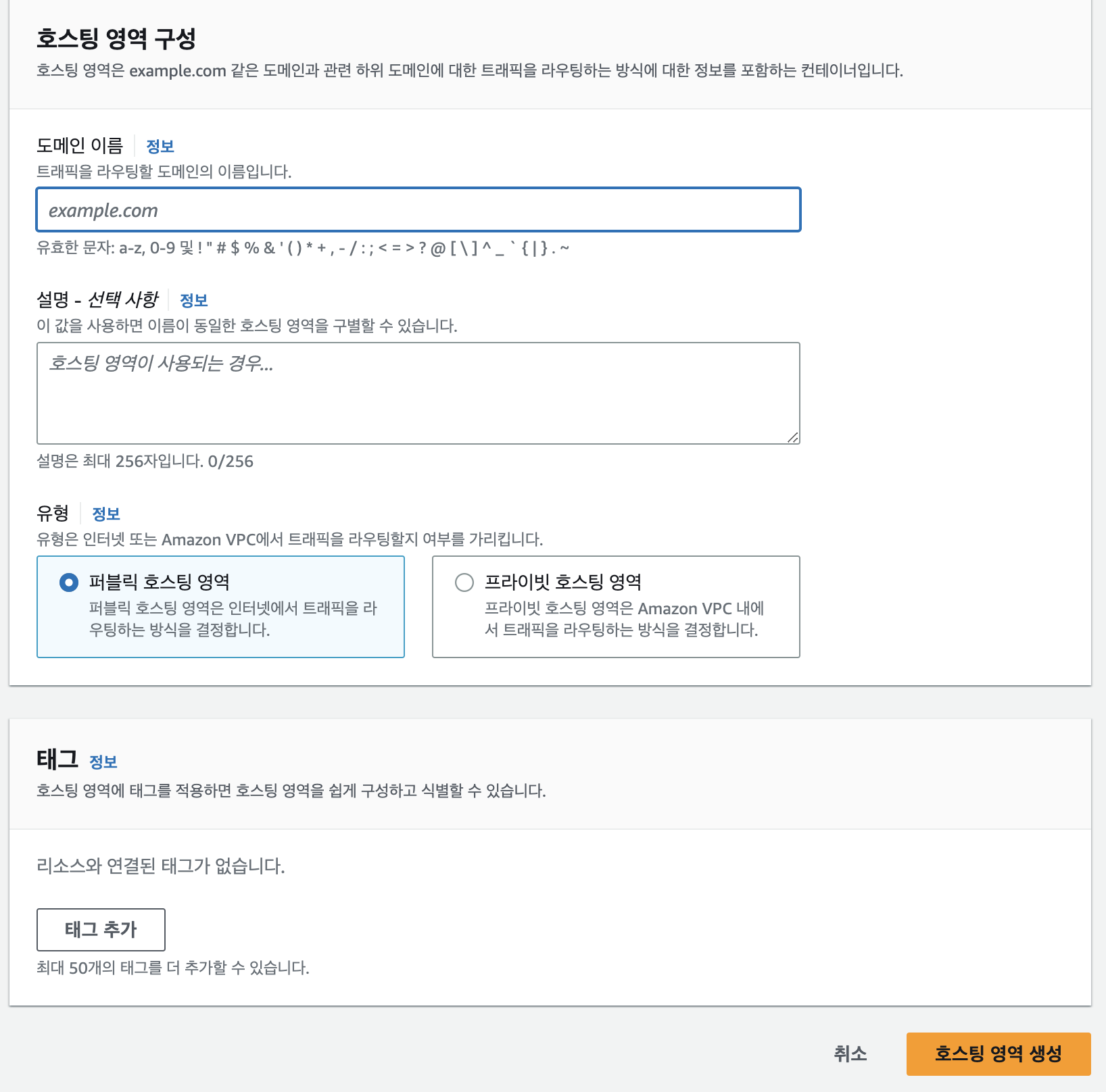
도메인 이름에 구매한 도메인을 입력하고, 다른것들은 변경하지 않고 호스팅 영역 생성을 클릭합니다.
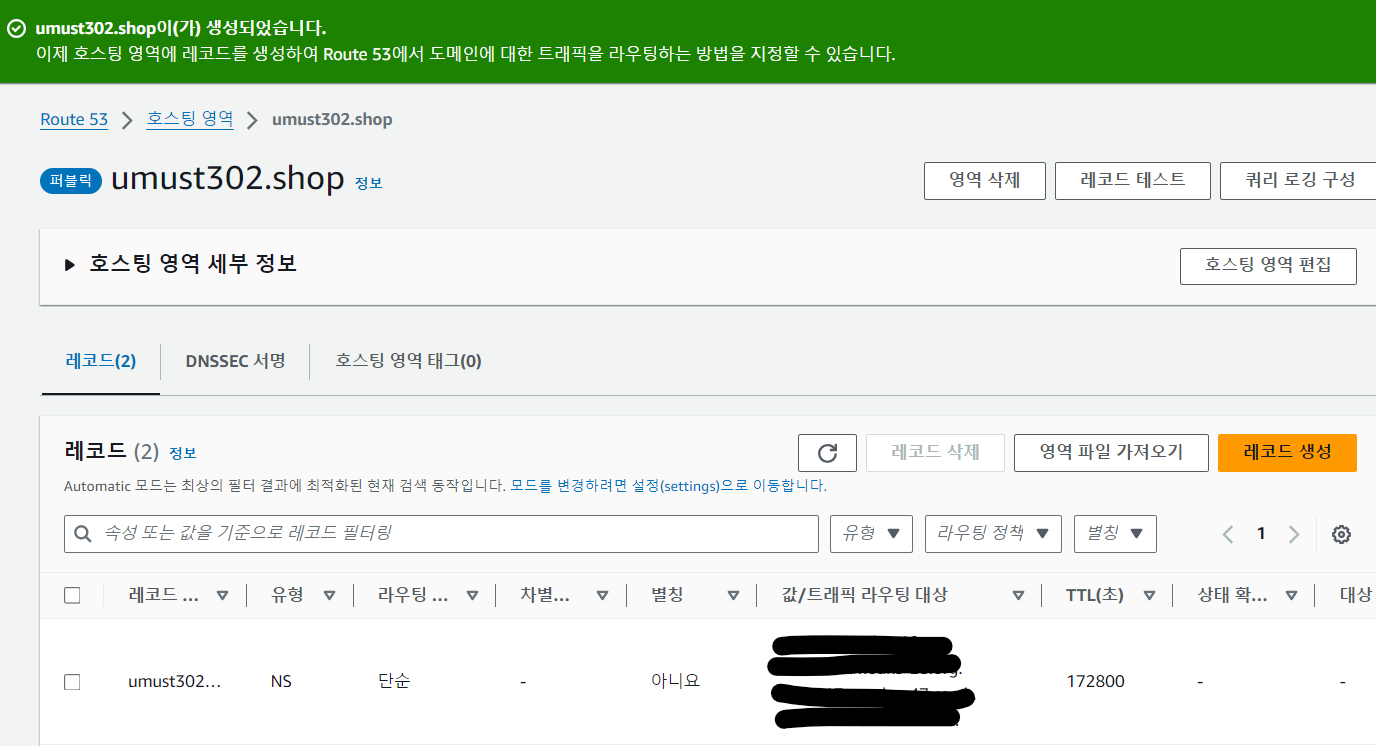
위의 사진처럼 Rou53이 AWS에서 운영하는 네임서버의 주소를 열어줍니다.
위의 NS 유형의 4개의 링크가 네임서버(NS)의 주소
여기서 위의 4개의 네임서버 주소와 EC2 혹은 Elastick Beanstalk 주소와 연동해야 합니다.
- 레코드 정보 중, 유형이 NS인 것이 NameServer이기 때문에, 해당 로우의 값/트래픽 라우팅 대상에 적힌 nameserver 리스트를 호스팅 영역 생성 시 등록한 도메인 이름과 동일한 도메인 구매시, nameserver로 넣어야 한다.
레코드 생성 : Elastic Beanstalk 로드밸런서 연결
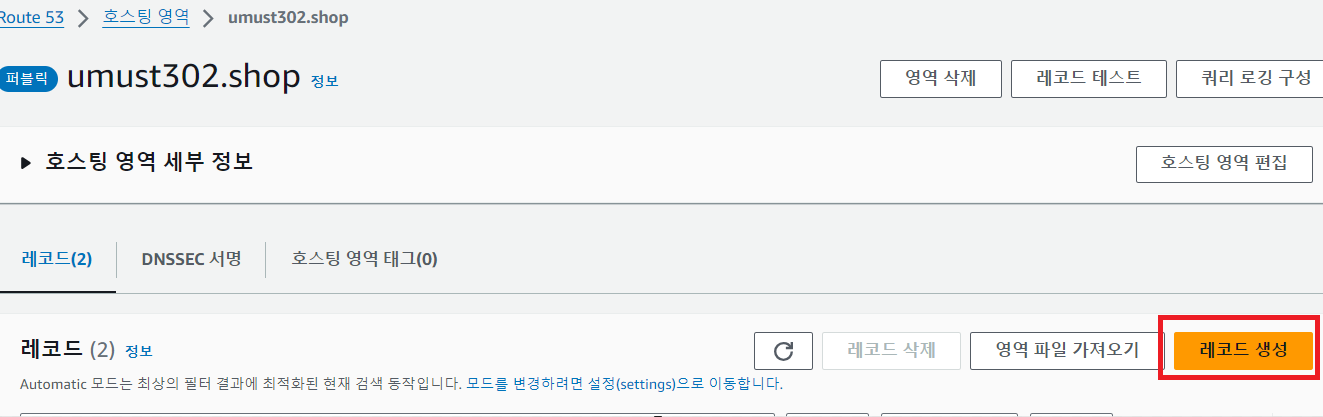
레코드 생성을 클릭한다.
로드밸런싱 설정이 안되어있는 경우 ELB에서 설정
만약, 로드밸런서가 없다면 AWS ELB(Elastic Beanstlk) 콘솔로 이동 후 변경하고자 하는 애플리케이션 구성에서 로드밸런서 추가를 클릭해주면 된다.
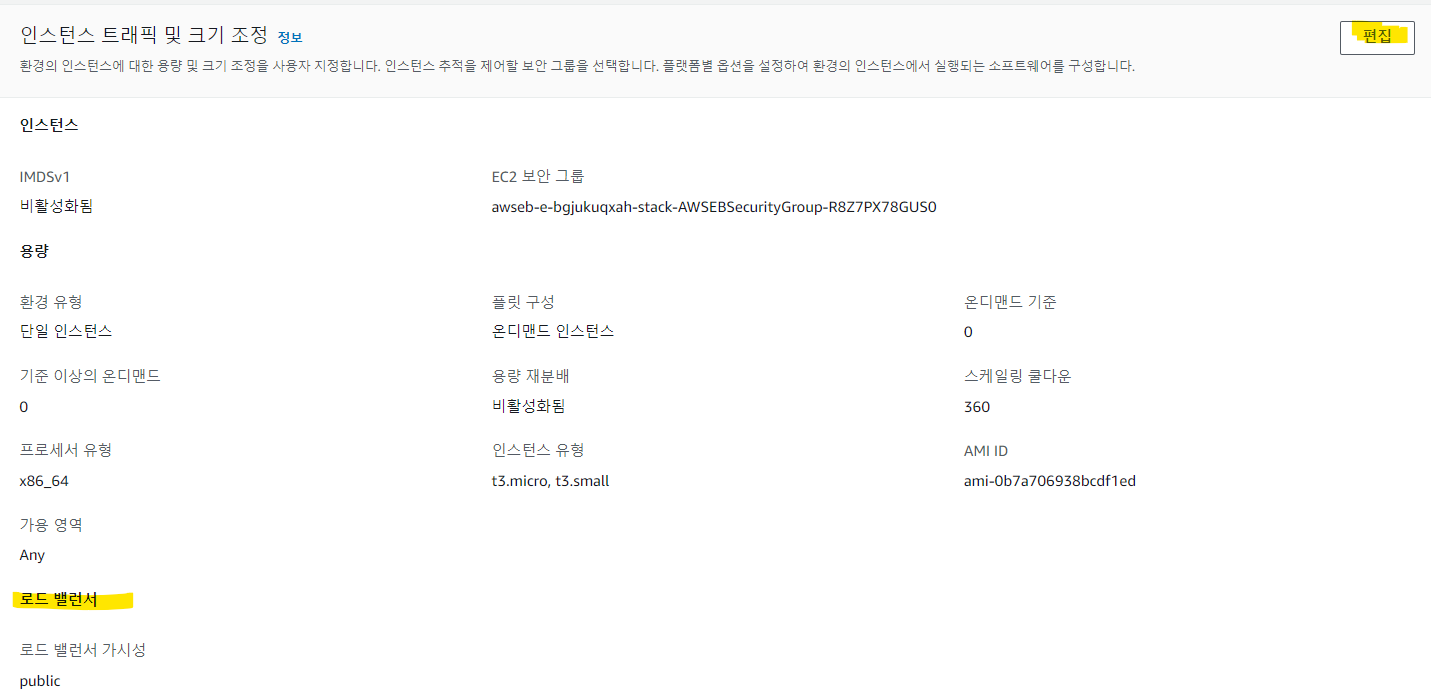
해당 ELB > 구성 > 인스턴스 트래픽 및 크기 조정 에서 편집을 누른다.
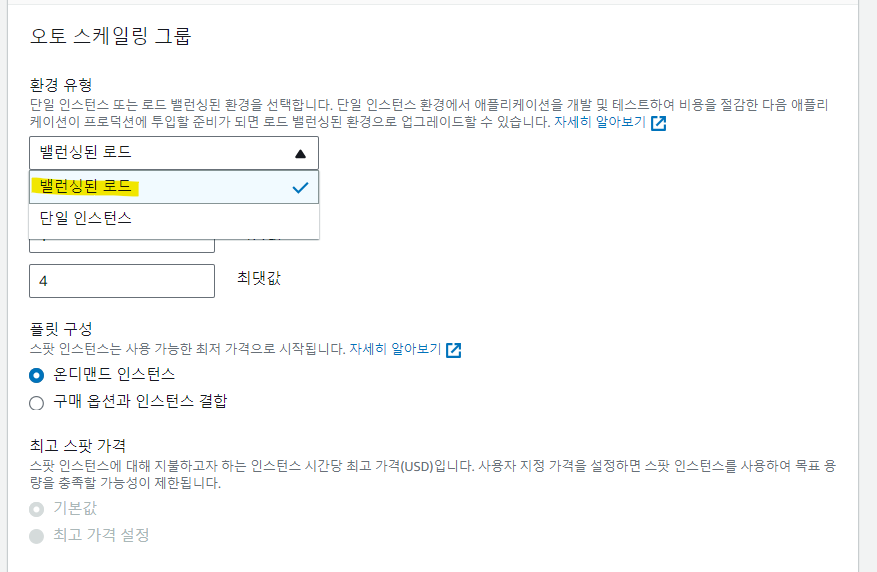
단일 인스턴스 -> 로드 밸런싱 수행 으로 변경하고 나머지 설정은 그대로 둔채 적용 클릭 적용을 누르면 경고창 하나 띄워주는데 무시하고 확인 클릭
이제 다시 위의 연동으로 돌아가서
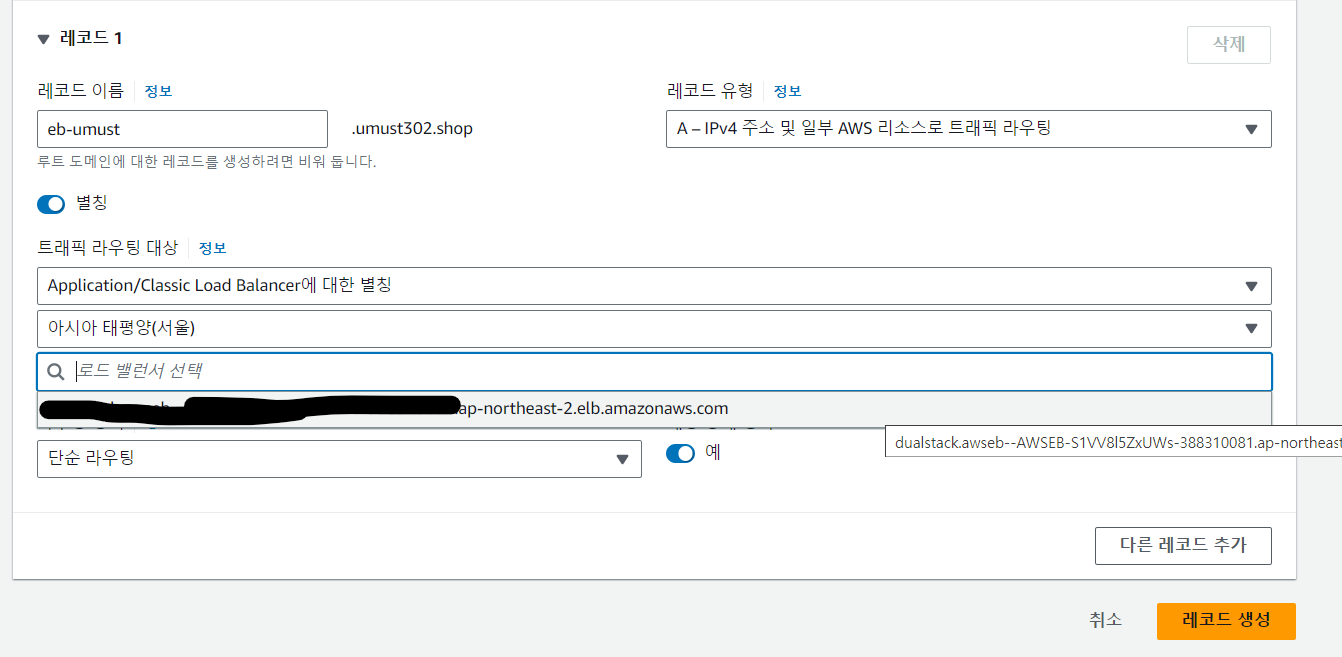
위와 같이 생성된 로드밸런서를 클릭하고 레코드를 생성합니다.

생성된 레코드로 접근하면 기존에 EB도메인으로 접근했을 때와 동일한 화면을 확인할 수 있습니다.

가비아에 네임서버 설정
앞서 AWS Route53에서 생성해준 4개의 NS(네임서버)를 등록합니다.
도메인 관리 > 네임서버 설정 탭에 들어갑니다.
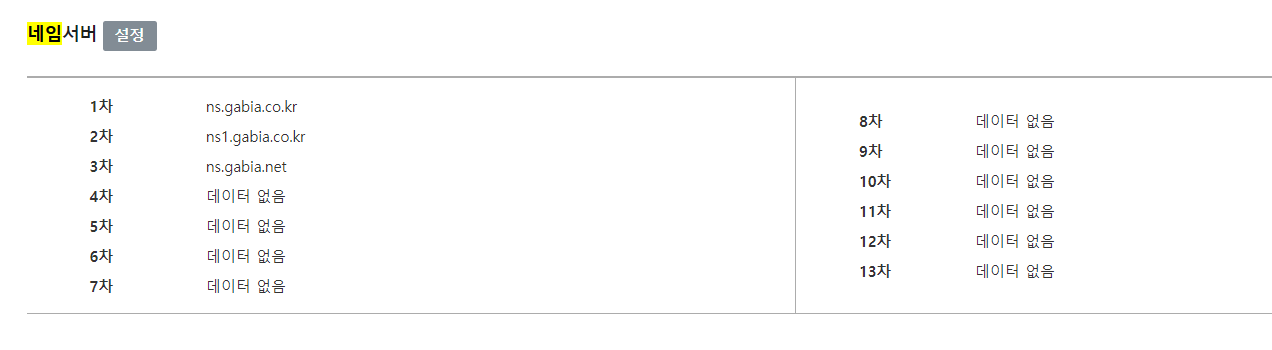

다음과 같이 Route53에서 제공하는 네임서버 주소 4개를 입력합니다. (뒤에 . 빼고 입력해야 합니다.)
2. Https(SSL 인증서) 설정
ACM(AWS Certification Manger)에서 SSL 인증서 발급
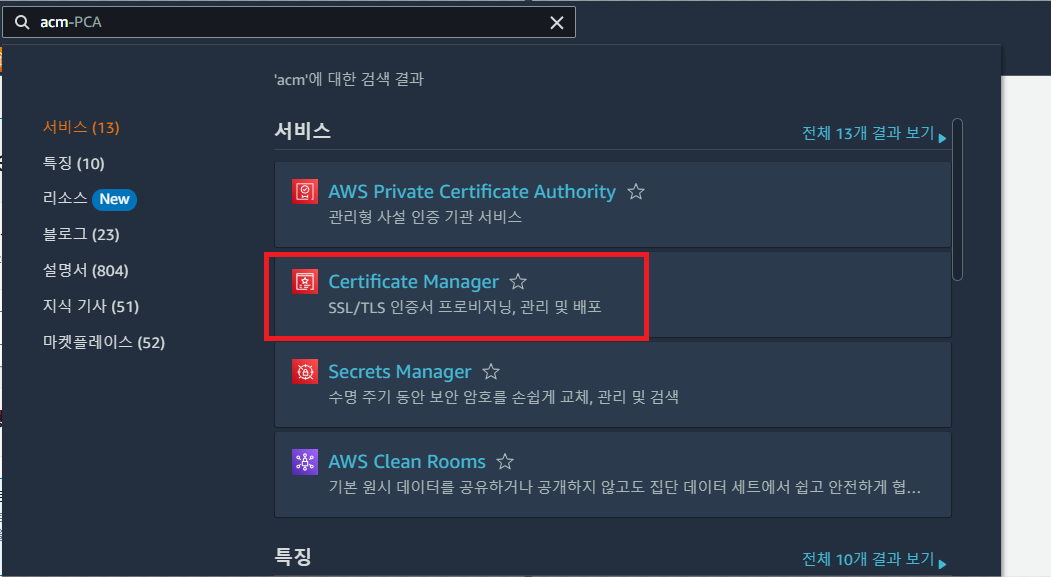
acm을 검색하여 Certificate Manager를 클릭합니다.
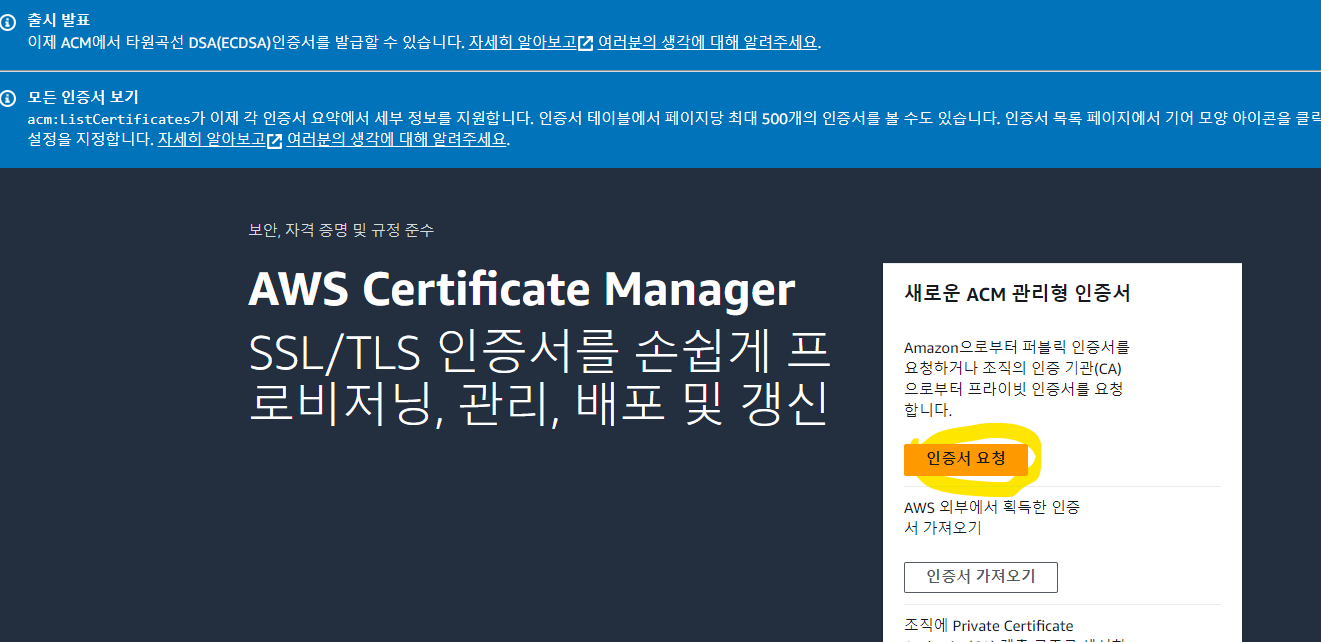
인증서 요청을 클릭합니다.
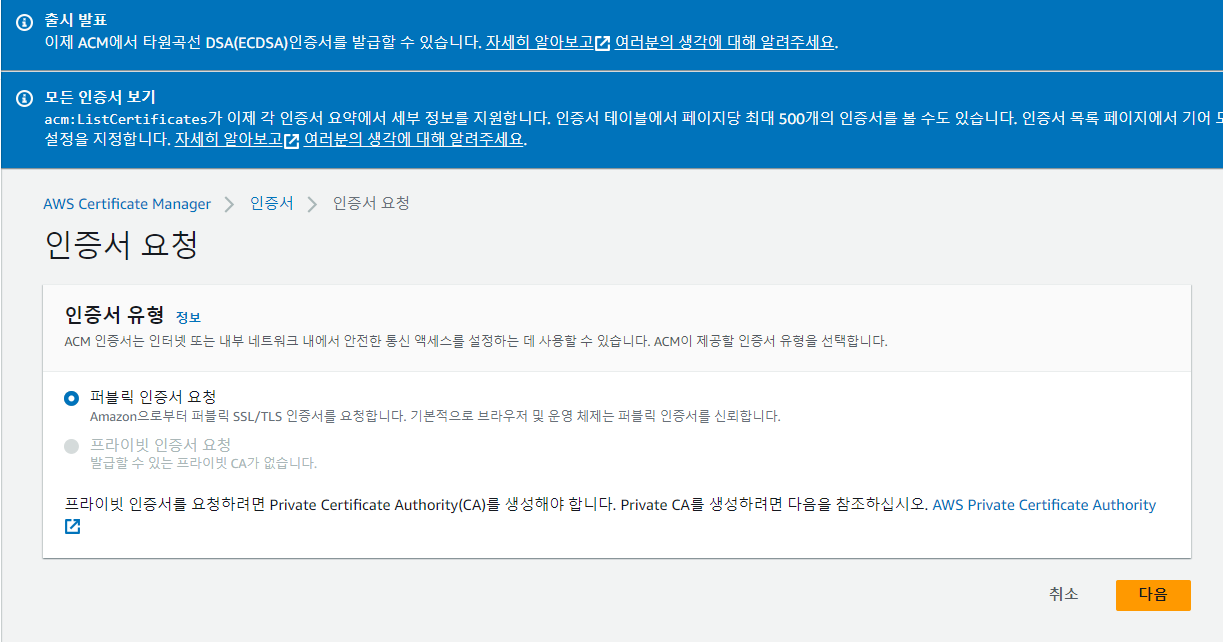
그대로 퍼블릭 인증서 요청을 클릭하고 넘어갑니다.
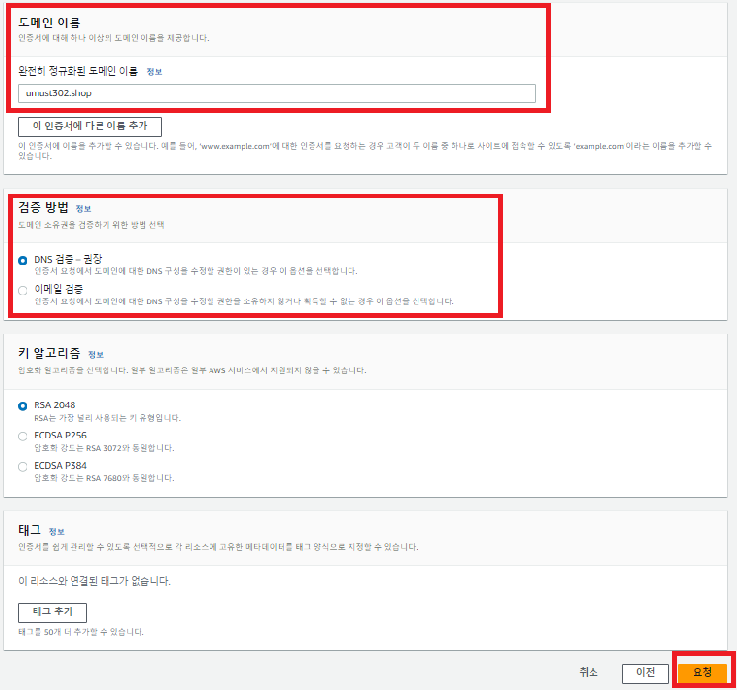
다음과 같이 도메인 이름을 입력하고, 검증방법과 나머지 항목들을 그대로 두고 요청을 누릅니다.
와일드 카드를 사용해
*.도메인이름과 같이 설정할 수 있습니다.
ex) *.naver.com
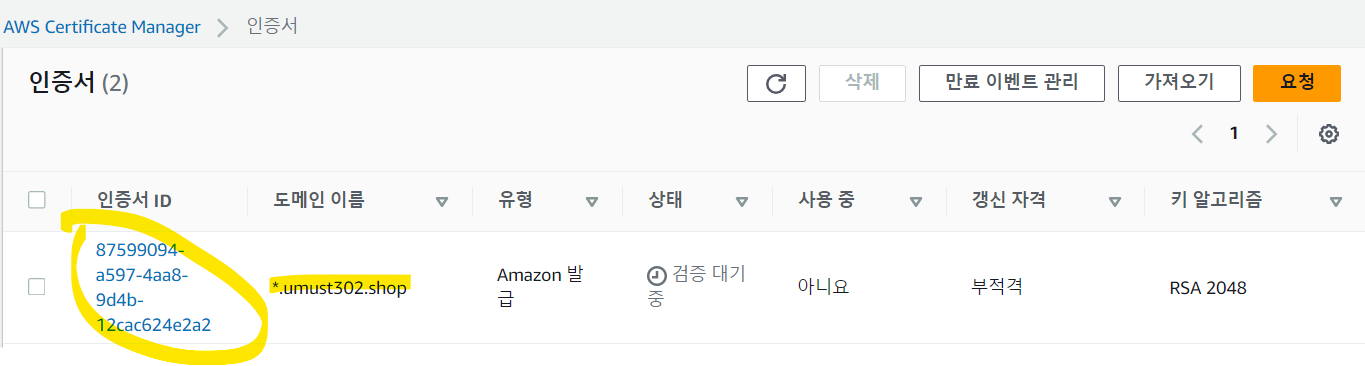
생성한 인증서 ID를 클릭합니다.
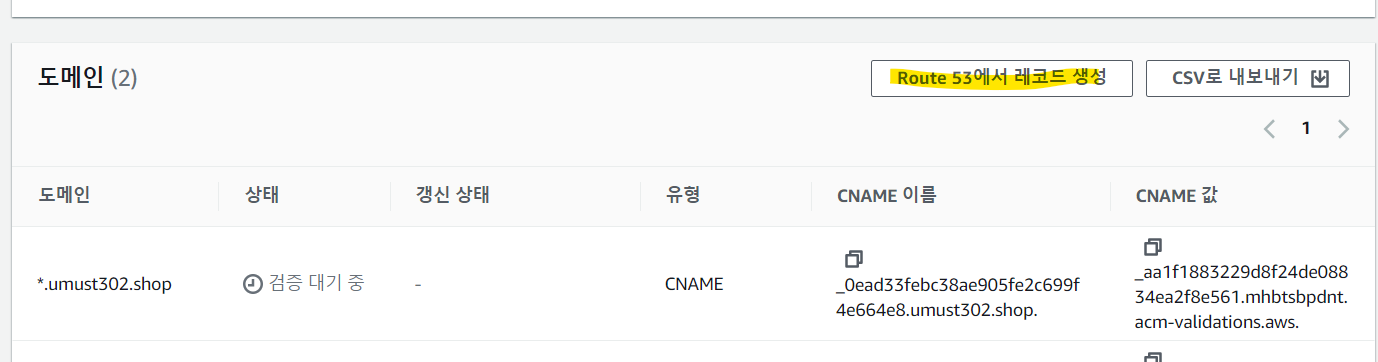
아직 검증 대기중인 상태죠? Route 53 에서 레코드 생성 을 클릭합니다.
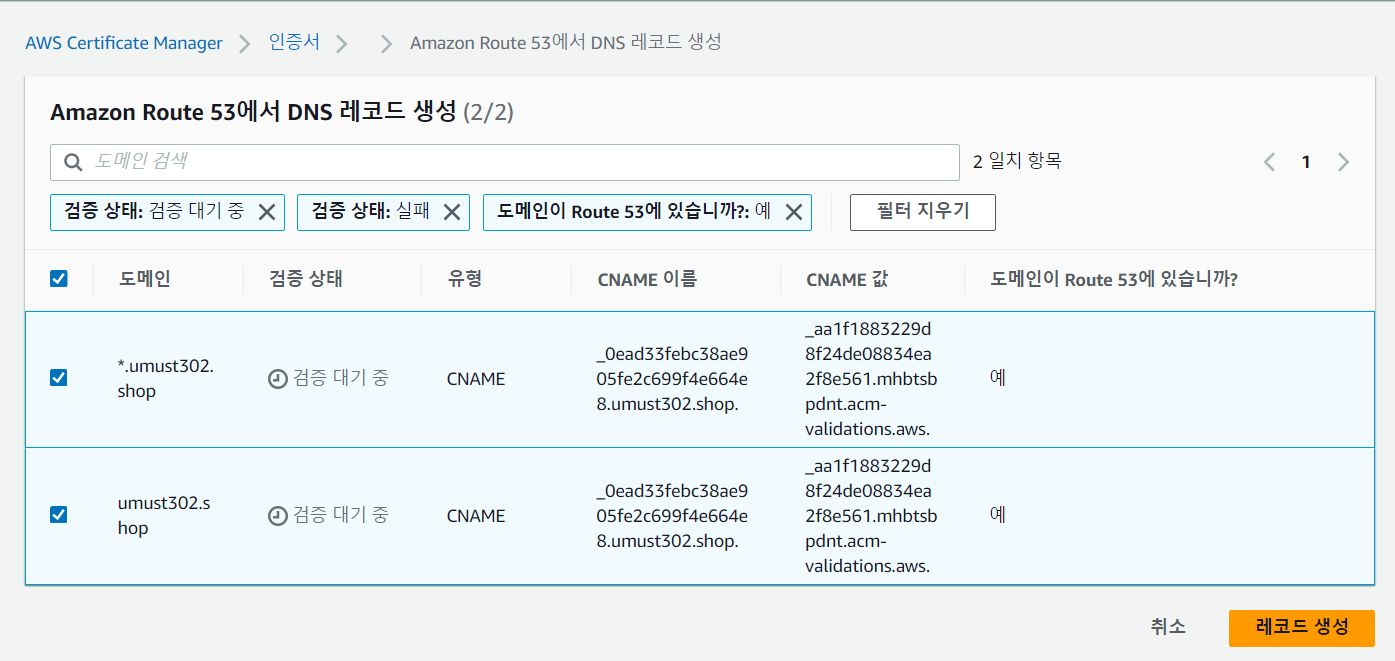
자동으로 설정되는 항목들 그대로 레코드 생성을 누릅니다.

다음과 같이 상태가 성공으로 바뀌었습니다.
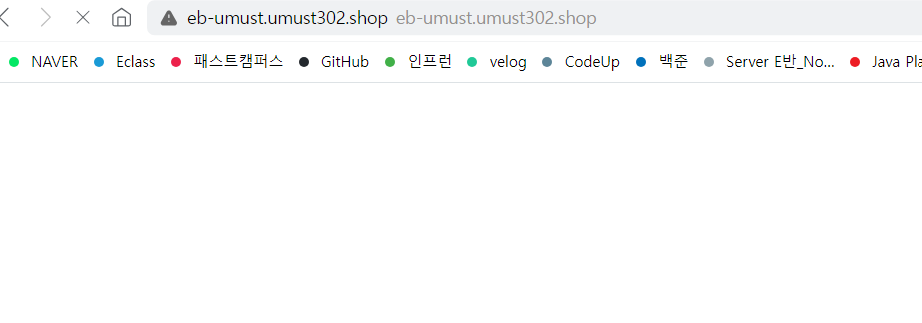
하지만 https://eb-umust.???.shop/ 로 접속하면 무한로딩과 함께 접속이 안됩니다.
아직 EB 설정의 로드밸런싱에 default값으로 80포트에 대해서만 세팅이 되어있기 때문인데요, https이니 443포트를 열어줘야겠죠?
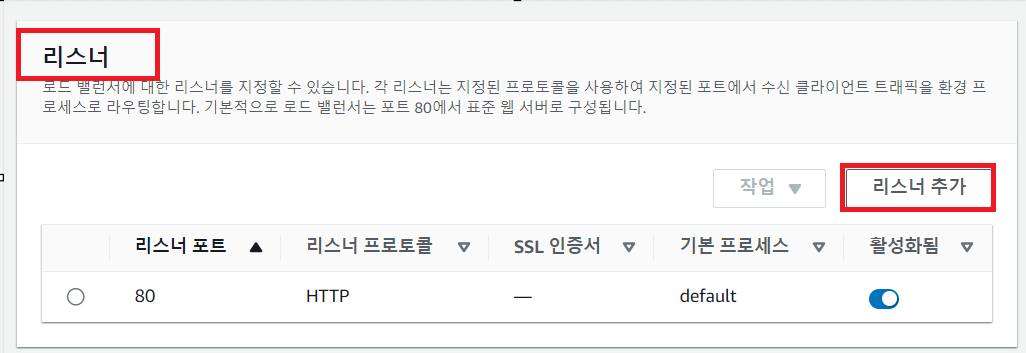
아까처럼 ELB > 구성 > 인스턴스 트래픽 및 크기 조정으로 들어가서, 리스너 추가를 누릅니다.
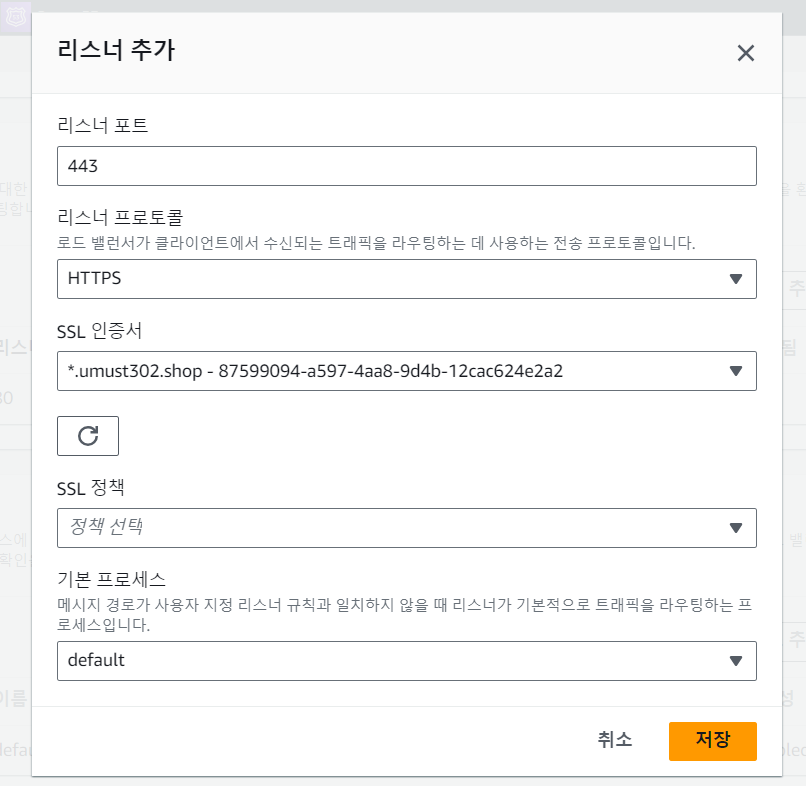
다음과 같이 포트를 443으로, 프로토콜을 HTTPS로 설정하고, 아까 생성한 SSL 인증서를 설정하고 저장하고, 최종 적용합니다.
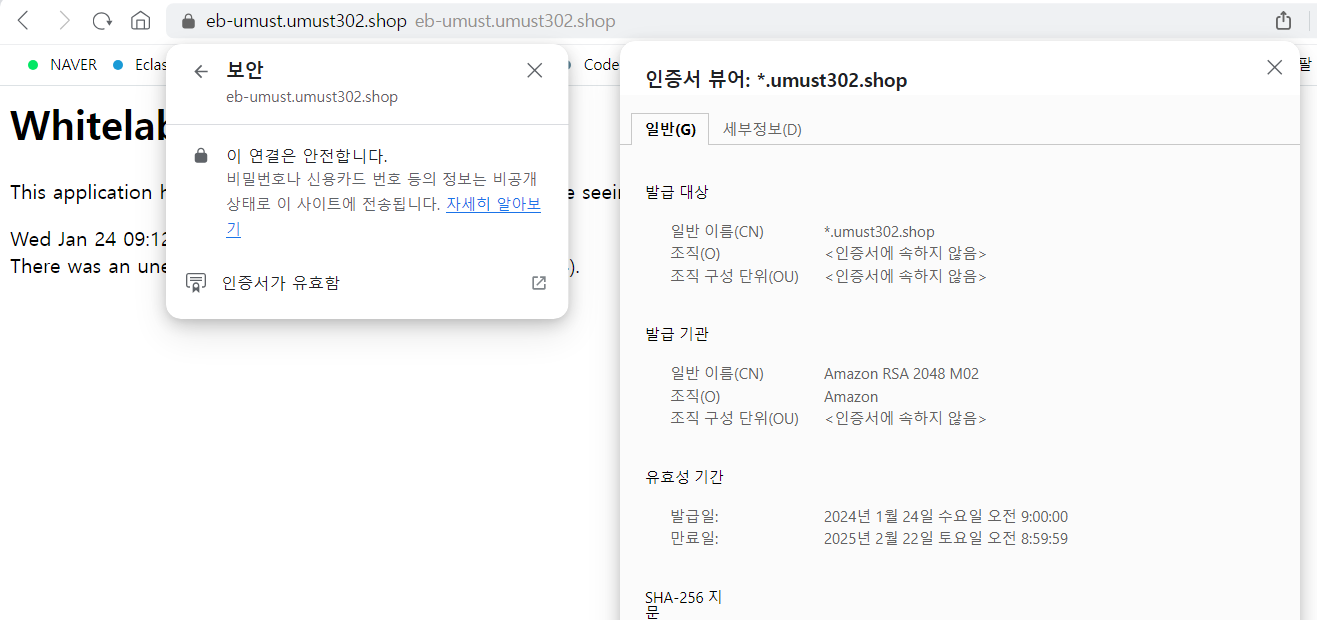
와! 서브 도메인에도 https가 잘 적용 된 것을 확인할 수 있습니다.
아직 메인 도메인에는 접속이 되질 않는데, 가비아 연동이 좀 걸리는 것 같아요. 최소 1~2시간에서 최대 24시간까지 걸린다고 하네요! 조금만 기다려보겠습니다 ㅎㅎ